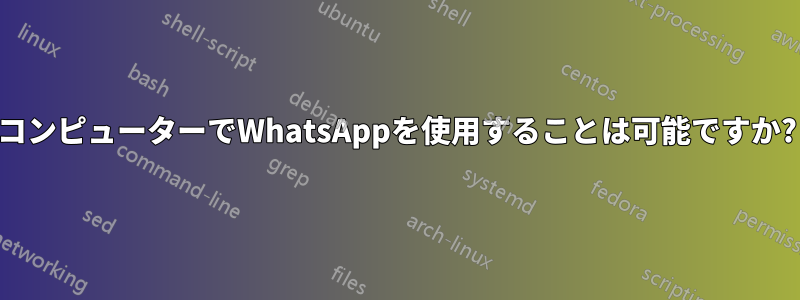
コンピューターユーザーが自分のコンピューターで WhatsApp を使用できるかどうかを知りたいです。デスクトップデバイスでユーザーが WhatsApp を使用できるアプリケーションは見つかりません。
答え1
Whatsapp Web(web.whatsapp.com) をご利用いただけます
または、Android エミュレータPCでAndroidアプリケーションを使用する
このリンクをチェックして確認してくださいPCでWhatsAppを使用する方法
上記のリンクからの指示。
これを実現するには、Android エミュレーター アプリが必要です。Bluestacks App Player で試しましたが、他のエミュレーターでも動作するはずです。また、WhatsApp アカウントを確認するには携帯電話も必要です。
Bluestacks App Playerをコンピューターにダウンロードします。
セットアップ ファイルを実行してインストールします。インストール中に、Bluestacks は App Store アクセスとアプリ通知を要求します。インストール中に両方のチェックを外すことができます。
インストールが完了するまでお待ちください (数分かかります)。インストールの最終段階では、Bluestacks はフルスクリーン モードで実行されます。右上の斜め線アイコンをタップして、ウィンドウ モードで実行します。これにより、次のいくつかの手順が簡単になります。
Bluestacks App Playerを起動したままブラウザを開きます。WhatsApp apkファイル。
PC に保存されている WhatsApp.apk ファイルをダブルクリックします。アプリは Bluestacks App Player に自動的にインストールされます。
Bluestacks では、インストールしたアプリのグリッドが表示されます。WhatsApp を見つけて起動します。
電話番号を入力して「確認」をクリックします。
WhatsApp が SMS を使用して自動的に検証しようとして失敗するまで 5 分間待ちます。
5 分後、WhatsApp は音声認証のオプションを提供します。[電話をかける] をクリックします。
電話がかかってきます。電話に出ると、確認コードが繰り返し読み上げられます。
WhatsApp (Bluestacks で実行) で検証を入力すれば、準備完了です。
この方法を使用すると、既存の連絡先は WhatsApp に表示されなくなります。ただし、受信したメッセージに返信することは可能です。
右上の 3 つのドットアイコン > [連絡先] をクリックすると、WhatsApp に連絡先を個別に追加できます。検索の横にある右上の連絡先アイコンをクリックします。これらの連絡先はローカルに保存され、他のデバイスには表示されません。その後、これらの連絡先にメッセージを送信することもできます。
あなたが参加しているグループも PC に表示されません。グループ管理者に再度グループに追加するよう依頼する必要があります。
WhatsApp を PC と携帯電話の両方で同時に使用したいと考えている場合は、残念ながらできません。1 つの電話番号は一度に 1 つのデバイスにしか関連付けることができません。デスクトップで使用している場合、携帯電話は WhatsApp メッセージの受信を停止します。もう 1 つの制限は、2 つのデバイスを瞬時に切り替えることができないことです。WhatsApp では、2 回の検証試行の間に 20 分の遅延が発生します (この遅延は、同じ日に検証を試行するたびに増加します)。そのため、どのデバイスで設定する場合も、この点に留意してください。
答え2
Whatsappウェブインターフェースかなりいいです。私はこれを Google Chrome の「アプリ」モードで実行するようにしています。こうすると、ネイティブ アプリケーションのように動作します。ブラウザのボタンとツールバーはすべて非表示になり、Chrome はアイコンをタスク バーに適切に配置します。私は次のコマンド ラインを使用します。
google-chrome --password-store=basic --app=https://web.whatsapp.com/
事前に携帯電話に WhatsApp アカウントを作成しておく必要があります。携帯電話の Whatsapp アプリを使用して Web サイトのバーコードをスキャンし、Web インターフェイスを携帯電話にリンクします。


